怎样在Powerpoint中创建分叉箭头
1、打开软件Powerpoint 2007,进入它的主界面;
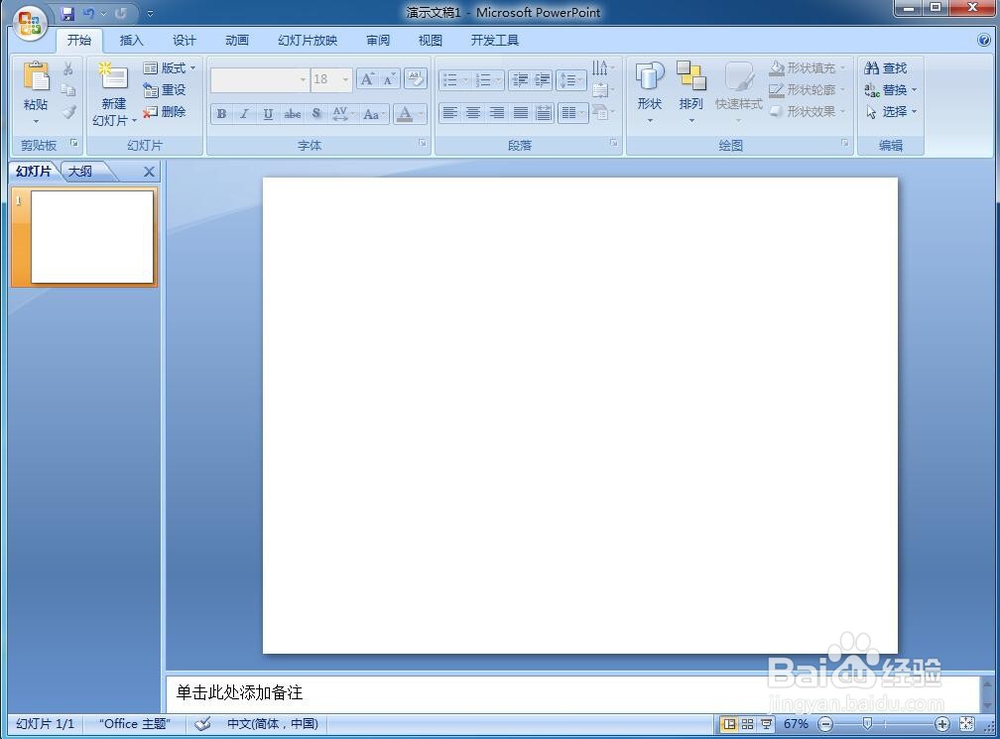
2、点击插入菜单,打开工具栏,找到并点击SmartArt;

3、打开选择SmartArt图形页面;

4、在关系类别中找到并点击分叉箭头;
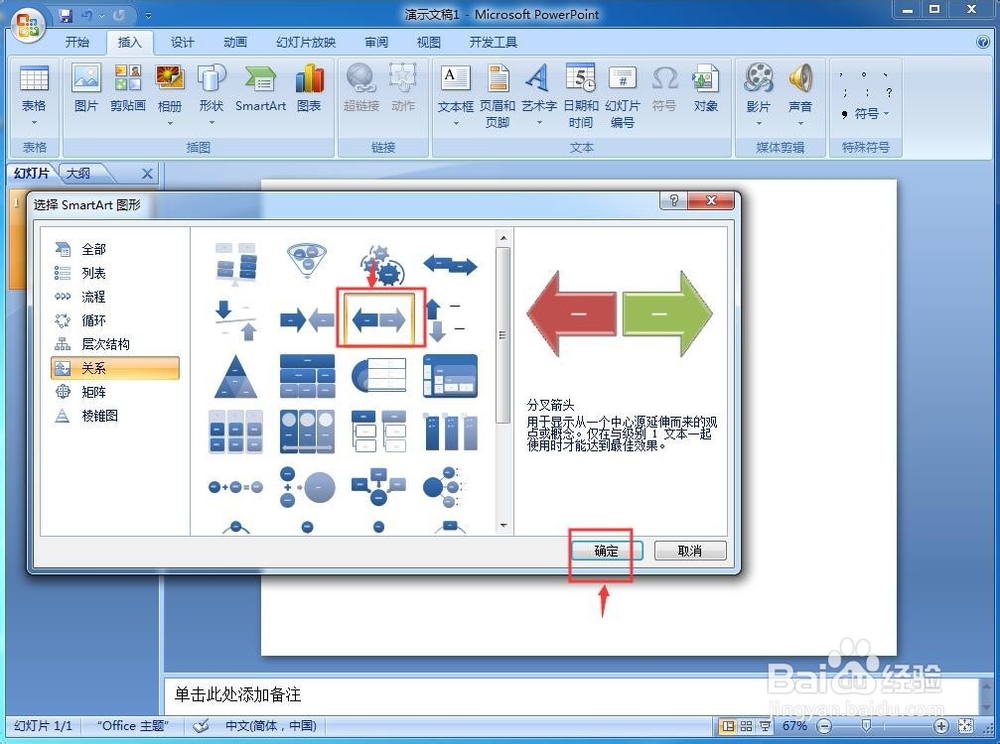
5、在编辑页面中插入一个分叉箭头;
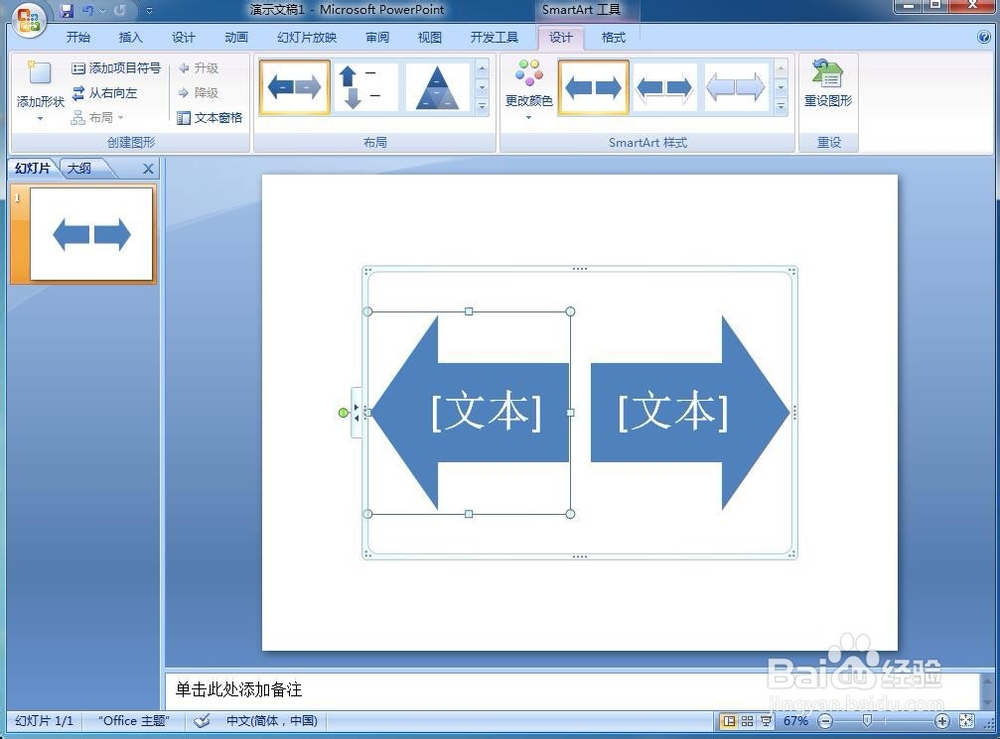
6、输入好分叉箭头的文字内容;
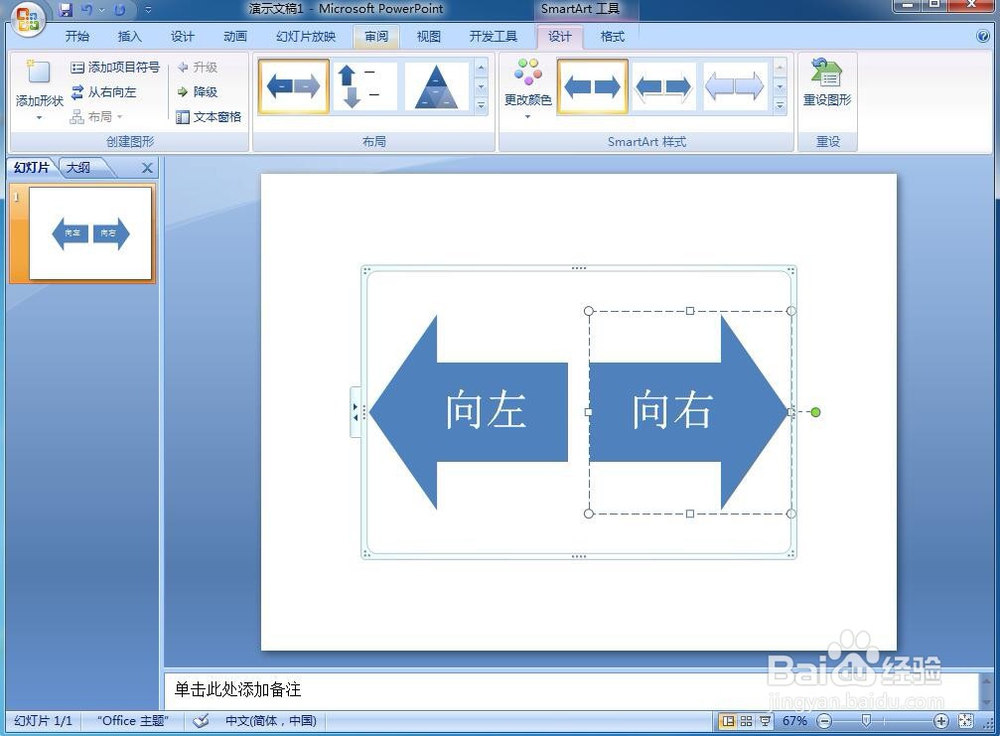
7、选择添加一种SmartArt样式;
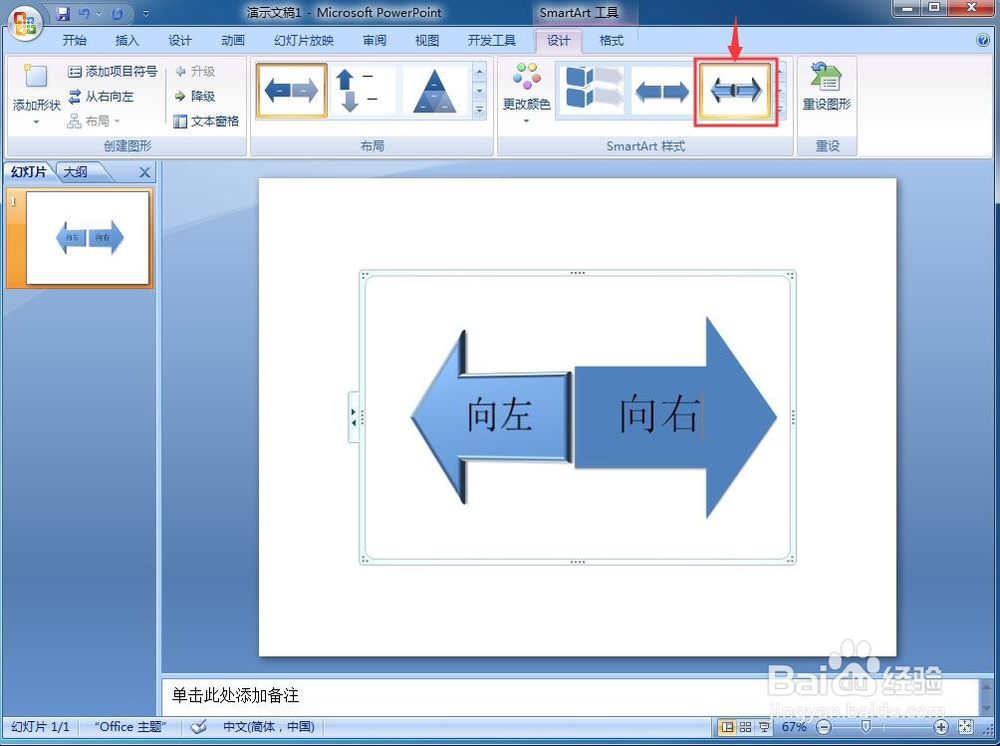
8、我们就在Powerpoint中创建好了一个分叉箭头。

1、打开powerpoint,点击插入菜单,选择smartart工具;
2、在关系中找到并选中分叉箭头,按确定;
3、在PPT中创建好一个空的分叉箭头;
4、给分叉箭头填充好文字内容并添加一种smartart样式。
声明:本网站引用、摘录或转载内容仅供网站访问者交流或参考,不代表本站立场,如存在版权或非法内容,请联系站长删除,联系邮箱:site.kefu@qq.com。
阅读量:97
阅读量:37
阅读量:73
阅读量:143
阅读量:24